- Solución: la computadora se congela aleatoriamente en Windows 11/10
- Solución 1: ajustar la resolución de la pantalla
- Solución 2: cambiar la memoria virtual
- Solución 3: actualizar los controladores de GPU
- Solución 4: eliminar archivos temporales
- Solución 5: Ejecute la herramienta de verificación de archivos del sistema
- Solución 6: Ejecutar Herramienta de administración y mantenimiento de imágenes de implementación
- Solución 7: Restablecer Windows
- Conclusión
Windows 11 aún se encuentra en fases de desarrollo y, como resultado, los usuarios enfrentan problemas en los que ciertas funciones de los programas se atascan o la computadora se congela aleatoriamente. Este problema no se limita a los dispositivos con Windows 11, sino que también persiste en los dispositivos con Windows 10. En la mayoría de los casos, estos son solo fallas de software que se solucionan automáticamente una vez que actualiza el software. Pero en algunos escenarios extremos, los usuarios pueden tener que intentar reiniciar su PC para ejecutar el software requerido.
El congelamiento de la pantalla puede ocurrir aleatoriamente, y luego de esto, el sistema deja de responder y funcionar. Los usuarios también se enfrentan a la congelación aleatoria de la pantalla mientras trabajan en sus proyectos importantes o mientras juegan. El equipo de desarrollo de Microsoft afirma que están trabajando en la solución y la resolverán a través de la próxima actualización. Pero antes de esperar la actualización, aquí hay algunas formas de arreglar la computadora que se congela aleatoriamente en Windows 11/10.
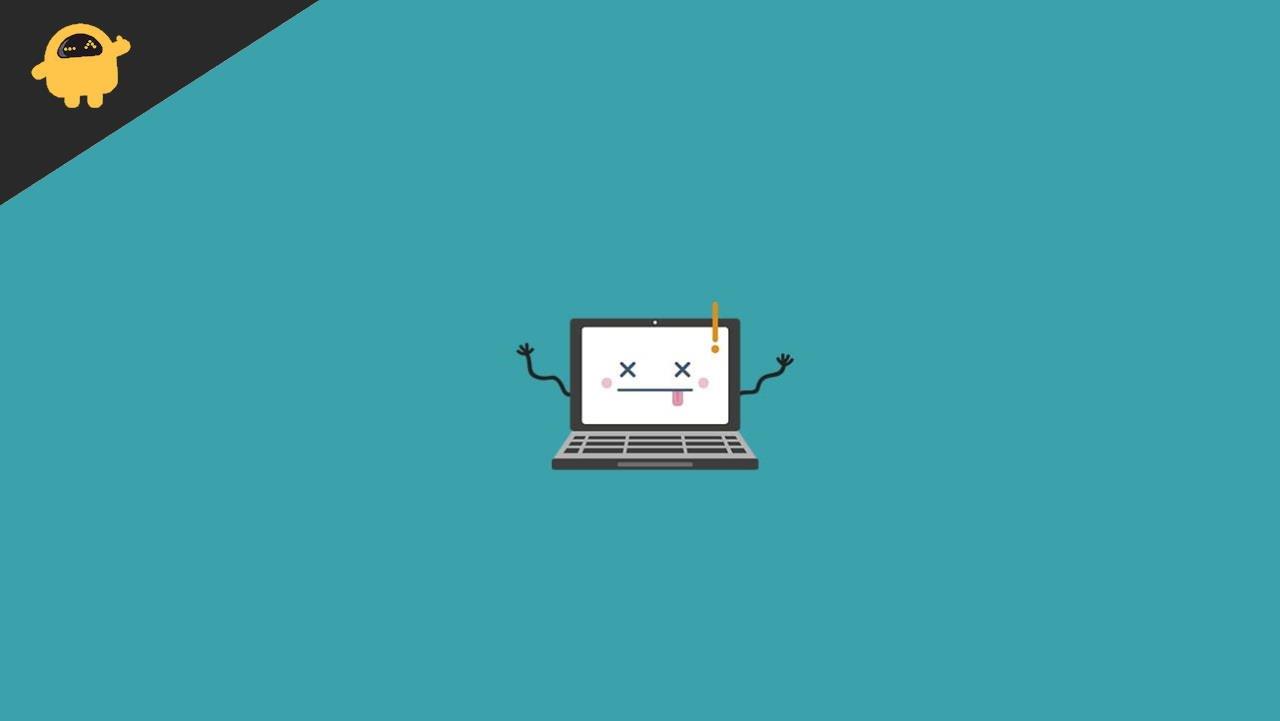
Solución: la computadora se congela aleatoriamente en Windows 11/10
La única forma de descongelar el sistema es reiniciar la computadora, pero hay muchas posibilidades de que su computadora se congele nuevamente al azar. Muchas cosas son responsables del problema, como archivos temporales, resolución de pantalla, errores, archivos necesarios que faltan, etc. Aquí analizamos todas las posibles razones y solucionamos el problema que se aplica a Windows 11/10.
Anuncio publicitario
Solución: la barra de tareas de Windows 11 no se oculta en pantalla completa
Cómo arreglar si falta el control deslizante de brillo en Windows 11 y 10
Cómo solucionar el problema del escáner que no funciona en Windows 11
Solución 1: ajustar la resolución de la pantalla
Es una de las soluciones comunes para cambiar la resolución de la pantalla. A veces ponemos una resolución más alta que no es compatible con la pantalla y, como resultado, se produce el problema de la congelación. La resolución más alta activó la GPU para procesarla en la pantalla, pero puede congelar el sistema si el sistema tiene una GPU baja.
- Abra la aplicación Configuración desde el menú Inicio y haga clic en Sistema.
- Ahora seleccione Pantalla y navegue hasta Escala y diseño, luego haga clic en Resolución de pantalla.
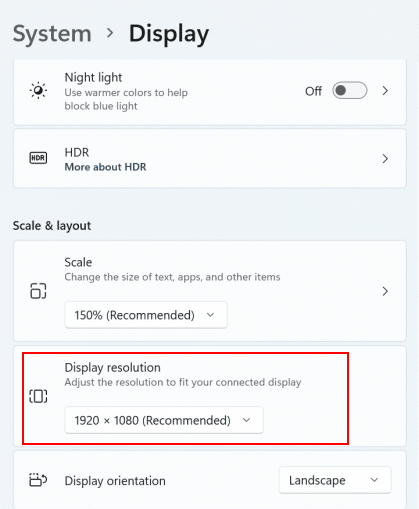
- Después de eso, seleccione la resolución más baja en el menú desplegable.
- A continuación, haga clic en Conservar cambio en la pestaña de confirmación.
Solución 2: cambiar la memoria virtual
La siguiente razón detrás de la pantalla congelada o que no responde es la disponibilidad de RAM. Si está utilizando aplicaciones pesadas o juegos con muchos gráficos, es posible que se enfrente a una baja disponibilidad de RAM en su sistema. Windows 10/11 tiene un sistema de administración de memoria incorporado, pero puede ser responsable de la pantalla negra de la muerte debido a problemas técnicos.
anuncios
- Abra la aplicación Configuración desde el menú Inicio y busque Configuración de rendimiento.
- Ahora haga clic en Ajuste y apariencia y Rendimiento de Windows en el menú disponible.
- A continuación, en la pestaña Opciones de rendimiento, seleccione Avanzado.

- Luego navegue a la memoria virtual y haga clic en cambiar.
- Desmarque Administrar automáticamente el tamaño del archivo de paginación para todos los controladores y seleccione el tamaño personalizado.
- Ahora ingrese el valor recomendado de memoria en el cuadro de tamaño inicial e ingrese el valor más alto en el cuadro de tamaño máximo.
- Luego haga clic en Ok para aplicar los cambios y reinicie su sistema y verifique que el problema se resuelva o no.
Solución 3: actualizar los controladores de GPU
Un controlador desactualizado podría ser la razón por la cual su computadora se congela aleatoriamente en el sistema WIndows 10/11. Microsoft proporciona actualizaciones regularmente para un rendimiento fluido. Aún así, generalmente nos olvidamos de verificar la actualización del controlador para aumentar el rendimiento del sistema y evitar problemas.
- Haga clic con el botón derecho en el menú Inicio y seleccione Administrador de dispositivos en el menú.
- Ahora, desplácese hacia abajo hasta el adaptador de pantalla y haga clic en él para expandir la ventana del Administrador de dispositivos.
- Luego haga clic en GPU dedicada y haga clic con el botón derecho en él, y seleccione Actualizar unidad para actualizar el controlador.
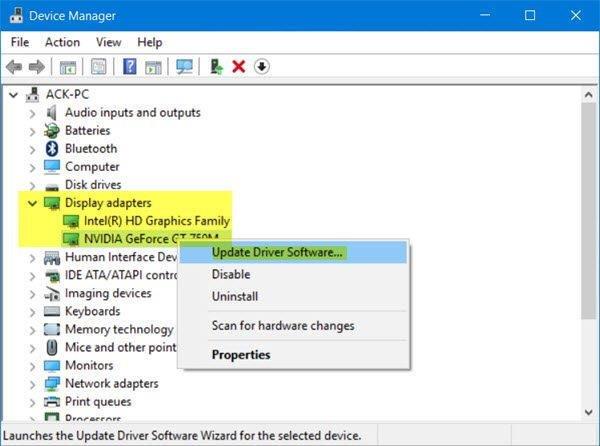
- Después de eso, haga clic en buscar automáticamente para actualizar el software del controlador y espere hasta que busque e instale automáticamente el archivo de actualización.
- Además, puede instalarlo manualmente navegando desde su sistema y puede descargarlo desde el sitio web oficial del fabricante.
Solución 4: eliminar archivos temporales
Siempre que desinstalamos alguna aplicación o juego, quedan algunos archivos en la carpeta de la aplicación, lo que dificultará el archivo del sistema. Por lo tanto, le recomendamos que elimine los archivos temporales cada 30 días.
- Abra la aplicación Configuración desde el menú Inicio y haga clic en Sistema, o puede abrir Ejecutar e ingresar el comando %temp% y presionar Intro.
- Ahora haga clic en Almacenamiento y luego seleccione Sección de disco local.
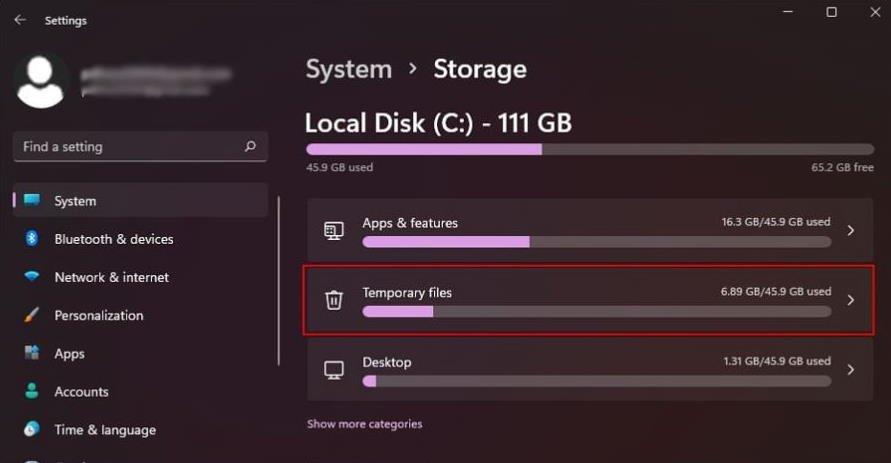
- Ahora vaya a la opción de archivo temporal y seleccione el archivo temporal que desea eliminar.
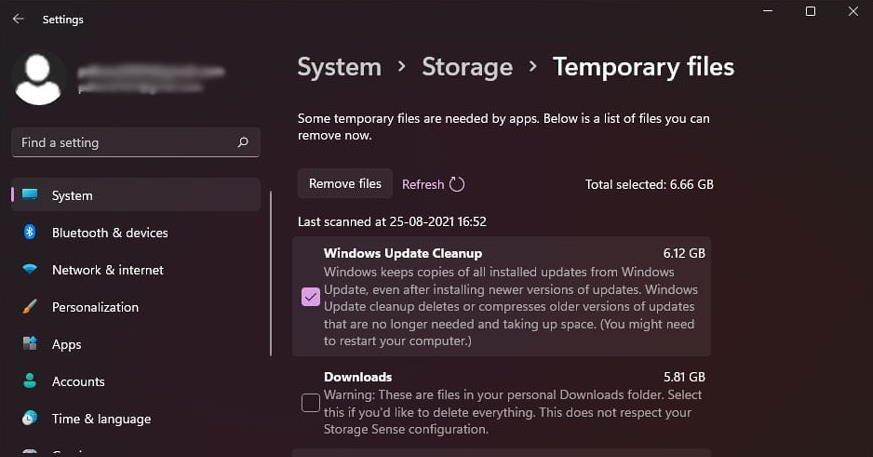
- Después de la selección, haga clic en Eliminar archivo para eliminar.
Solución 5: Ejecute la herramienta de verificación de archivos del sistema
A veces, el sistema puede omitir algunos archivos, o el archivo del sistema se daña o corrompe. Con la ayuda de la herramienta de verificación de archivos del sistema, puede reparar los archivos del sistema.
- Abra el símbolo del sistema desde el menú de inicio, o puede buscar CMD en el menú de inicio.
- Haga clic derecho en el símbolo del sistema, seleccione Ejecutar como administrador e ingrese el siguiente comando para ejecutar la herramienta de verificación de archivos del sistema.
sfc /escanear ahora

anuncios
- Ahora presione Entrar para realizar la tarea y espere hasta que se complete, y la herramienta reparará automáticamente todos los archivos faltantes y dañados, luego reiniciará el sistema para aplicar los cambios.
Solución 6: Ejecutar Herramienta de administración y mantenimiento de imágenes de implementación
La herramienta DISM se utiliza para reparar la imagen del sistema y los archivos de datos.
- Abra el símbolo del sistema desde el menú de inicio, o puede buscar CMD en el menú de inicio.
- Haga clic con el botón derecho en el símbolo del sistema, seleccione Ejecutar como administrador e ingrese el siguiente comando para ejecutar la herramienta de administración y mantenimiento de imágenes de implementación.
DISM /En línea /Imagen de limpieza /RestoreHealth
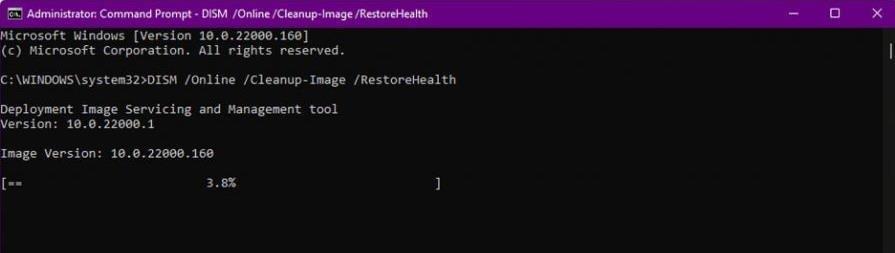
- Ahora presione Enter para realizar la tarea y espere hasta que se complete, ya que analizará los datos y los corregirá automáticamente, luego reinicie el sistema para aplicar los cambios.
Solución 7: Restablecer Windows
Si los métodos anteriores no pueden solucionar el problema, entonces la única forma es restablecer Windows 10/11 e instalar una copia nueva. La razón por la que puede haber algún problema en el sistema operativo.
anuncios
- Abra la aplicación Configuración desde el menú Inicio y haga clic en Sistema.
- Ahora seleccione Recuperación y luego haga clic en Restablecer PC.
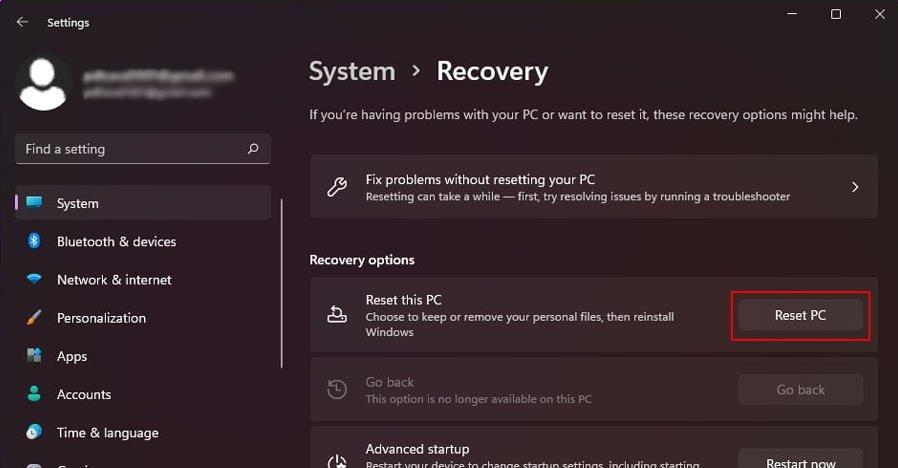
- En la siguiente ventana, le pedirá que conserve sus archivos o elimine todo.
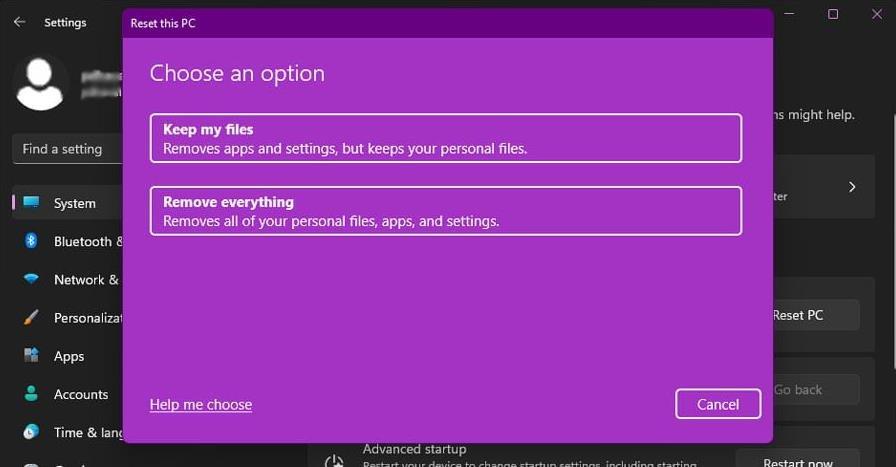
- Después de eso, haga clic en reiniciar PC y luego siga las instrucciones de la pantalla.
- Ahora inicie sesión con su credencial y verifique que el problema esté resuelto o no.
Conclusión
Esperamos que los métodos anteriores lo ayuden a solucionar el problema de congelación en Windows 11/10. Sin embargo, los principales culpables son los archivos corruptos del sistema o cualquier falla de hardware. Además de esto, seguir los métodos en serie también verificará la salud de su sistema y mejorará el rendimiento para el futuro. Además, puede esperar hasta que Microsoft publique el parche. Siéntase libre de compartir sus comentarios y consultas en la sección de comentarios a continuación.












